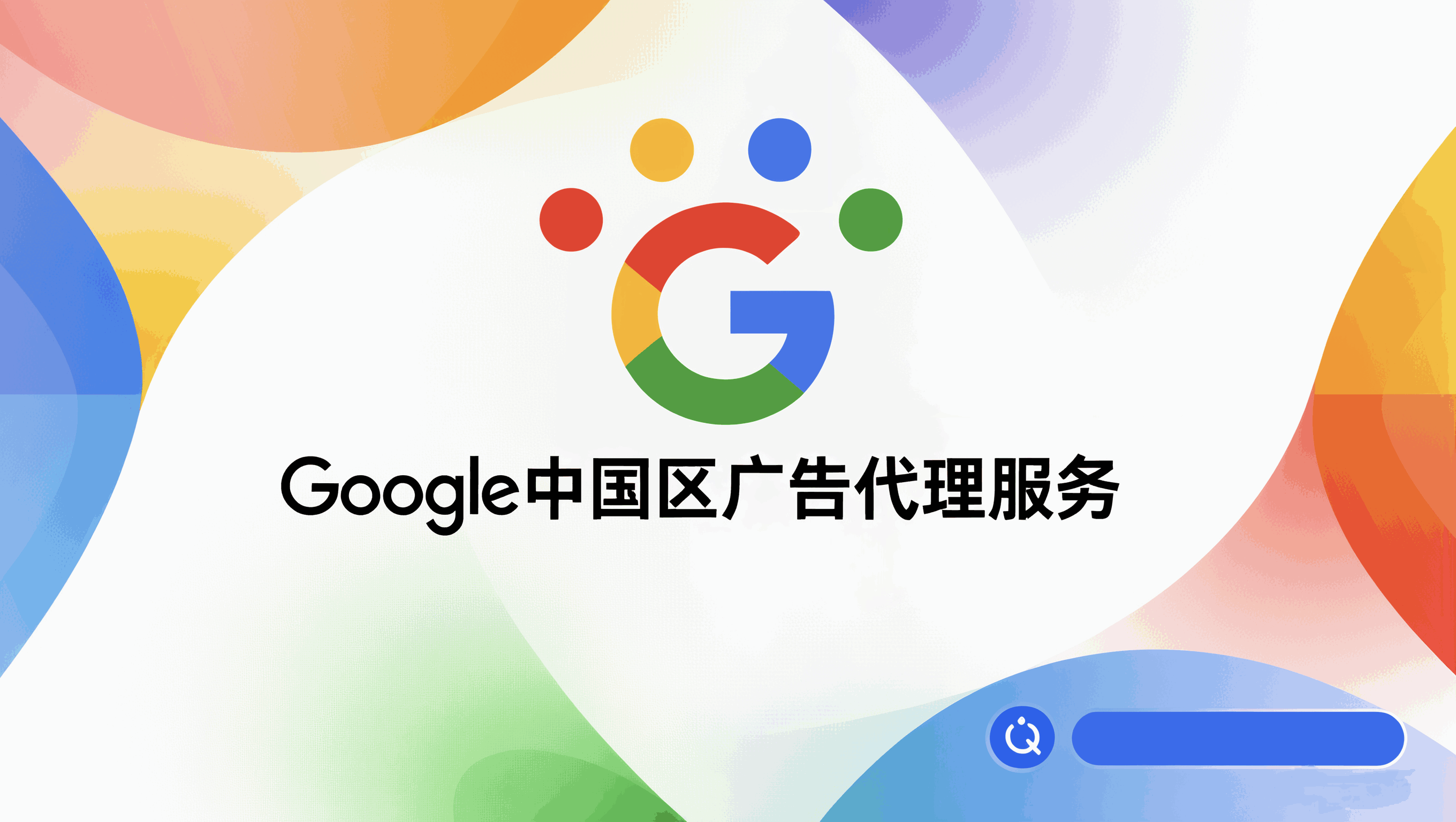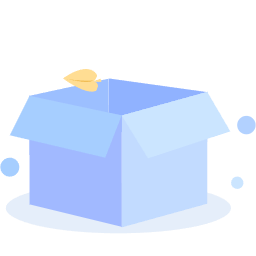Shopify编辑器放大招!拖拽重命名,效率狂飙,销量翻倍!
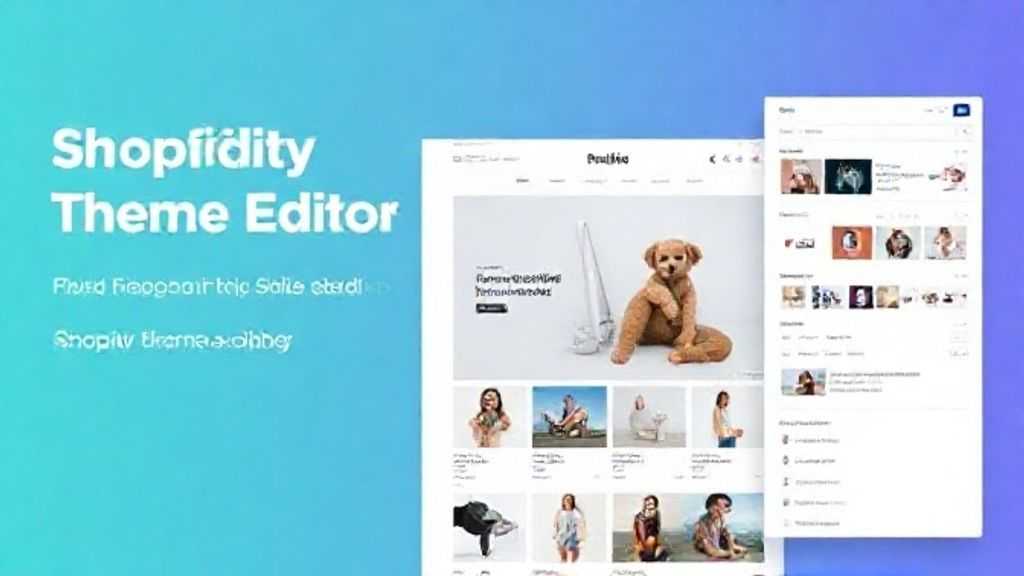
嘿,各位跨境电商的掌柜们,大家好!
在这个数字化的时代,一个美观、高效的网店页面,就如同咱们线下的实体店铺门面一样,直接关系到顾客的第一印象,甚至影响到他们的购买决策。想象一下,如果你的店铺布局凌乱、找不着重点,顾客还会愿意多停留吗?所以,如何打造一个既能吸引眼球又操作便捷的店铺页面,一直是大家关注的焦点。
新媒网跨境获悉,作为全球领先的电商平台之一,Shopify最近就对它的主题编辑器功能进行了升级,推出了几项非常实用的更新。这些新功能不仅能让咱们商家朋友们在设计店铺时省心省力,还能大大提升页面的美观度和一致性,简直是咱们跨境人的一大福音!
咱们先来聊聊“版块”和“区块”这两个概念。简单来说,它们就是构建你店铺页面的基本元素。你可以把一个页面想象成一栋房子,而“版块”就像是房子的不同房间,比如客厅、卧室、厨房。每个“房间”里又有很多“家具”,这些“家具”就是“区块”,比如沙发(文本)、餐桌(按钮)、电视(图片)等等。通过灵活组合这些“房间”和“家具”,咱们就能随心所欲地打造出独一无二的店铺风格。无论是商品展示区、品牌故事区,还是促销活动区,都能通过这些元素精巧布局。
操作更便捷:复制粘贴与拖拽,省时又省力!
过去,很多商家朋友在设计店铺页面时,可能会遇到这样的情况:某个版块或者区块设计得特别成功,比如一个吸睛的轮播图,或者一个转化率很高的购买按钮,想在其他页面也用上,却不得不重新制作,费时费力不说,还可能因为细节差异,导致页面风格不统一。
现在,Shopify的这次更新彻底解决了这个痛点!新功能允许商家朋友们直接复制和粘贴各个版块与区块。这意味着什么呢?简单来说,就是你看到了一个满意的设计元素,比如一个精心排版的产品介绍版块,或者一个搭配得当的图片拼贴区块,只需轻松一点“复制”按钮,就能把它“克隆”下来。然后,你可以在正在创建的任何页面中,直接“粘贴”使用。
不仅如此,新功能还加入了便捷的拖拽操作。试想一下,你做好了一个版块,突然觉得放到页面下方效果更好,或者想把某个区块从这里挪到那里,现在只需用鼠标轻轻一点,拖动到目标位置即可,就像移动桌面图标一样简单。这种操作上的自由度和便捷性,能够显著提升咱们的工作效率。无论是批量创建新品页面,还是对现有页面进行微调,都能事半功倍,确保你的整个店铺页面风格保持高度一致,给顾客留下专业、统一的品牌形象。这对于塑造品牌认知度,提升用户信任感,无疑是十分关键的一步。
管理更智能:版块与区块重命名,告别“找不到”!
很多店铺随着业务发展,页面会变得越来越丰富,版块和区块的数量也随之增多。当你的页面中存在多个相似的设计元素时,比如有好几个都是用来展示横幅的版块,商家在后台编辑和使用时,就很容易混淆,分不清哪个是哪个,从而耽误宝贵的上新或活动时间。
这次更新还带来了另一个非常贴心的功能:版块与区块的重命名。这简直是“强迫症”和“效率控”们的福音!现在,你可以根据每个版块和区块的具体使用场景、内容或目的,给它们起一个清晰明了的名字。比如,一个在圣诞节期间展示的主视觉横幅,你可以把它命名为“节日主视觉横幅-圣诞特供”;而一个用于夏季促销的横幅,则可以叫做“夏季促销横幅-清凉一夏”。
这样一来,当你需要查找某个特定的版块或区块时,无需再凭记忆或猜测,直接通过命名就能精准定位。这就像给你的店铺设计元素都贴上了明确的标签,大大提升了页面管理效率。对于那些运营着多个产品线、频繁进行促销活动的商家来说,这个功能无疑能让工作变得井井有条,帮助大家更高效地管理和更新店铺内容,确保每一次调整都能快速、准确地完成,真正实现事半功倍的智能化管理。
轻松上手:手把手教你如何添加版块!
了解了这么多新功能,是不是已经跃跃欲试,想给自己的店铺页面来个大变身了?别担心,添加版块的步骤非常简单,即使是新手也能轻松掌握。
现在,就让我们一步步来学习,如何为你的商店页面新增精彩的版块吧!
首先,你需要登录到你的Shopify后台管理界面,那里就像是你的店铺大脑,所有操作都在这里进行。登录后,点击左侧导航栏中的“在线商店”,然后选择“主题”选项,你会看到你当前使用的所有主题。
接下来,找到你想要编辑的那个主题,也就是你目前正在使用的或者准备启用的主题,然后点击它旁边的“自定义”按钮。这个按钮会带你进入主题编辑器,一个所见即所得的设计区域,你可以实时预览和修改你的店铺页面。
进入编辑器后,在页面的顶部,你会看到一个下拉菜单,通常默认显示“主页”。如果你想为主页添加版块,直接在这里编辑即可;如果你想编辑的是其他页面,比如产品详情页、集合页或者自定义页面,只需点击这个下拉菜单,选择你需要添加版块的模板,然后就可以开始你的创作了。
操作界面左侧是侧边栏,在这里,你会找到一个非常显眼的“⊕添加版块”按钮。点击它,一个新的世界就打开了!此时,你可以选择两种方式来添加版块:一是直接从列表中浏览并选择一个你喜欢的版块类型,比如“图片与文本”、“多列排版”、“客户评价”等等;二是如果你有明确的目标,可以通过上方的搜索字段来查找特定的版块,这样能更快地找到你想要的元素。
选定版块之后,接下来就是对它进行个性化定制。首先,你需要编辑这个新版块的整体设置与内容,比如背景颜色、布局方式、文字大小等等。同时,新版块通常会默认加载一些区块,你也可以根据需要调整这些默认区块的设置与内容,让它们更符合你的设计理念。如果觉得现有区块不够,没关系,点击版块内的“⊕添加区块”按钮,你可以继续往里面添加更多你需要的元素,比如一张新的图片、一个视频链接、或者一个行动号召按钮。
完成内容填充和设置后,你可能还会想调整版块在页面上的顺序。没问题!只需将鼠标悬停在侧边栏的版块名称上,你会看到一个拖拽排序的按钮(通常是六个点或一个十字箭头)。点击并拖动它,就能轻松改变版块的上下位置,直到你满意为止。
最后,也是最重要的一步,别忘了点击界面右上角的“保存”按钮!只有保存后,你所有的修改才会正式生效,顾客才能在你的店铺中看到这些美观又实用的新版块。
新媒网跨境认为,Shopify这次的主题编辑器更新,无疑是给咱们跨境商家送上了一份实实在在的“干货大礼包”。它不仅仅是技术层面的改进,更重要的是,它为咱们商家朋友们提供了更高效、更便捷、更智能的店铺设计工具。这意味着,我们能够投入更少的时间和精力,却能打造出更专业、更有吸引力的店铺页面,从而提升顾客体验,带动销售增长,让咱们的跨境事业更加蓬勃发展!
希望大家都能充分利用这些新功能,让自己的网店焕发出新的生机与活力!
新媒网(公号: 新媒网跨境发布),是一个专业的跨境电商、游戏、支付、贸易和广告社区平台,为百万跨境人传递最新的海外淘金精准资讯情报。
本文来源:新媒网 https://nmedialink.com/posts/shopify-editor-drag-rename-boost-sales.html
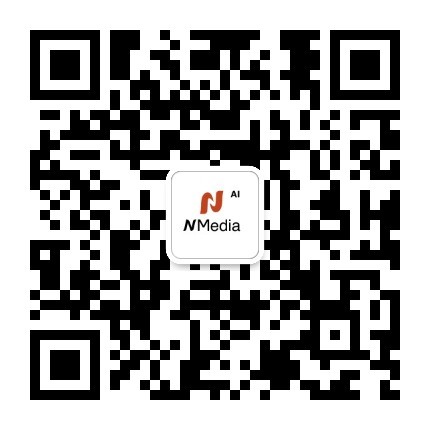
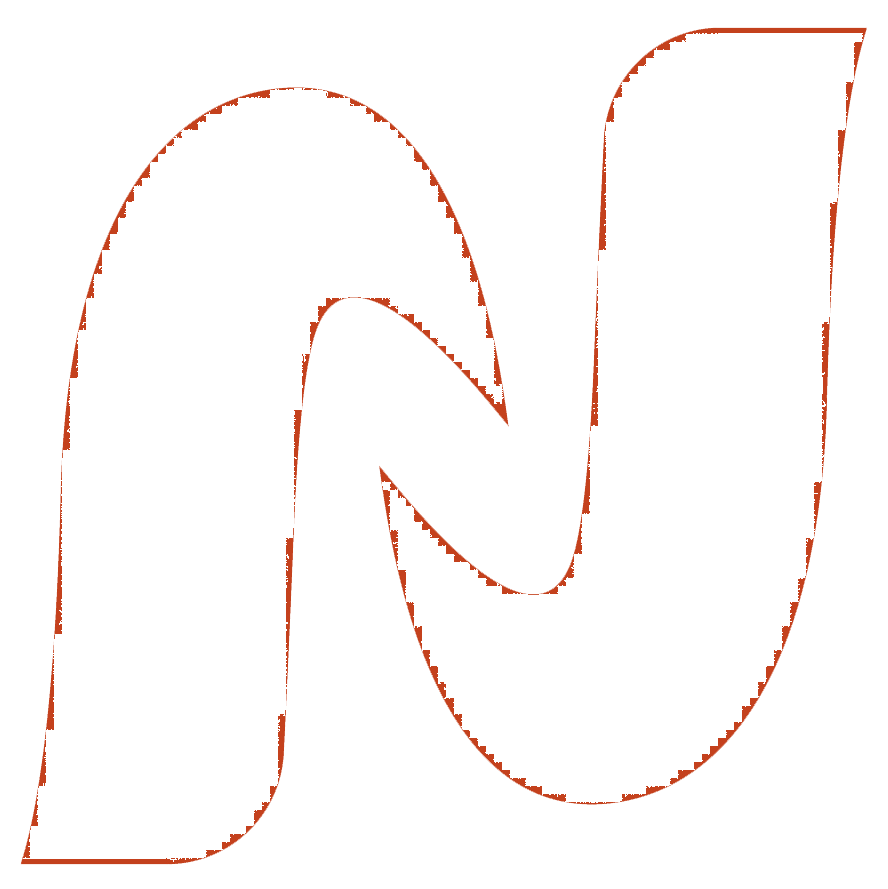
 粤公网安备 44011302004783号
粤公网安备 44011302004783号